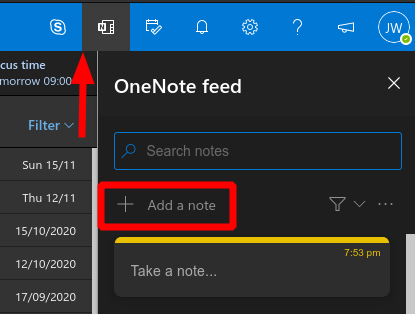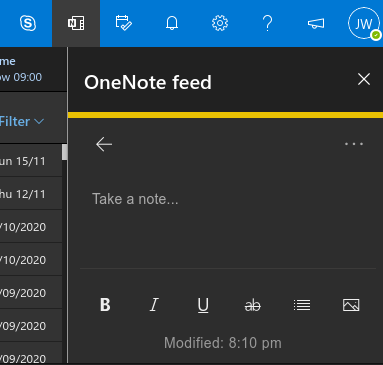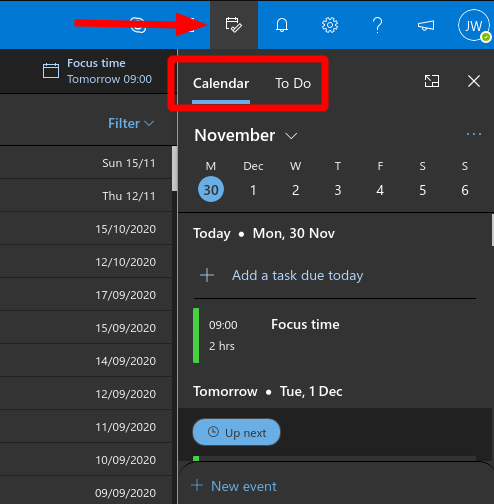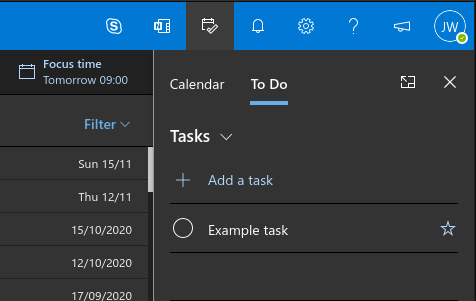Come visualizzare le note e le attività in Outlook sul Web
L’app Web di Outlook è dotata di pratiche funzionalità utili per ridurre il cambio di contesto e mantenere la concentrazione. Un’aggiunta relativamente recente è la possibilità di visualizzare note e attività dall’app Web, evitando la necessità di mantenere più schede del browser o alt-tab tra le app.
Guardando prima le note, fai clic sull’icona “N” (OneNote) nella barra degli strumenti in alto a destra per aprire il riquadro “Feed di OneNote”. Qui vedrai tutte le note rapide esistenti che hai creato in Note adesive o Note di Outlook.
Fare clic sul pulsante “Aggiungi una nota” per creare una nota. Verrà visualizzata una pagina di creazione delle note, completa di funzionalità di modifica del testo avanzate. Questo è basato sull’app Sticky Notes di Microsoft. Dopo aver creato la nota, verrà visualizzata di nuovo nel feed di OneNote e nell’app Sticky Notes sul Web, Windows e dispositivi mobili.
Nonostante il nome, il feed di OneNote in realtà non supporta ancora le normali note di OneNote. Al momento della scrittura, un riquadro a comparsa nella parte inferiore del riquadro spiega che il supporto per le pagine di OneNote verrà aggiunto “presto”. Microsoft sta inoltre pianificando l’integrazione di Samsung Notes, estendendo ulteriormente il supporto per i dispositivi mobili Android.
Per visualizzare il calendario e le attività, fare clic sull’icona Calendario nella barra degli strumenti in alto a destra. Il riquadro si apre su una vista agenda del calendario. Puoi modificare i calendari da visualizzare e passare alla visualizzazione giornaliera utilizzando l’icona dei tre punti accanto all’intestazione del mese. Per aggiungere un nuovo evento di calendario, fare clic sul pulsante “Nuovo evento” nella parte inferiore del riquadro.
È possibile accedere alle attività Microsoft To-Do facendo clic sulla scheda “To Do” nella parte superiore del riquadro del calendario. Qui verranno visualizzate tutte le attività da fare esistenti, consentendoti di spuntarle rapidamente o modificarne i dettagli.
Fai clic su “Aggiungi un’attività” e inizia a digitare per creare un nuovo elemento. Puoi riorganizzare le attività e contrassegnarle come importanti. Fare clic con il pulsante destro del mouse su un’attività per visualizzare più opzioni, come la possibilità di impostare un promemoria e una data di scadenza.
Nel complesso, questi riquadri a comparsa di Outlook sono utili quando si creano note e attività veloci durante la navigazione nella posta in arrivo. Come per tutto ciò che è connesso a Outlook, le modifiche vengono completamente sincronizzate con il tuo account Microsoft, quindi eventi, note e attività verranno visualizzati rispettivamente nel Calendario di Outlook, Note adesive e Da fare, indipendentemente da ciò che usi per crearli.